วิธีการส่ง Popcorn Time ไปยัง Smart TV
หากคุณยังใหม่ต่อPopcorn Timeและสงสัยเกี่ยวกับความพร้อมใช้งานของSmart TV ต่อไปนี้คือคำแนะนำในการส่งPopcorn TimeไปยังSmart TV Popcorn Timeเป็นแพลตฟอร์มการสตรีมวิดีโอที่มีห้องสมุดขนาดใหญ่ที่ประกอบด้วยภาพยนตร์และซีรีส์จากทั่วทุกมุมโลก คุณอยากได้อนิเมะหรือซีรีย์ภาษาต่างประเทศบ้างไหม? ไม่ต้องกังวล ทุกอย่างมีอยู่ในPopcorn Time (Popcorn Time)คุณสามารถสตรีมรายการโปรดของคุณในคุณภาพระดับ HD โดยไม่ต้องสมัครสมาชิกPopcorn Time (Popcorn Time)หลายคนไม่รู้ว่าจะสตรีมPopcorn Timeไปยังทีวีอย่างไร ดังนั้นให้ทำตามคำแนะนำอย่างระมัดระวัง

วิธีการส่ง Popcorn Time ไปยัง Smart TV(How to Cast Popcorn Time to Smart TV)
ข้อเท็จจริงที่น่าสนใจเบื้องหลังPopcorn Timeคือซอร์สโค้ดมีให้บนเว็บไซต์ของพวกเขาฟรี ต่อมา ผู้ร่วมเขียนข้อความทั้งหมดจากส่วนต่างๆ ของโลกได้แปลซอร์สโค้ดให้เป็นภาษาท้องถิ่นและทำให้สามารถใช้ได้ใน 44 ภาษา นอกจากนี้ เป็นที่ทราบกันดีอยู่แล้วว่าPopcorn Timeเป็นทางเลือกสำหรับNetflix หากต้องการเพลิดเพลินกับNetflixคุณต้องสมัครสมาชิก และบางรายการอาจไม่สามารถใช้ได้ในประเทศของคุณNetflixเนื่องจากข้อจำกัดทางภูมิศาสตร์ แต่เมื่อใช้Popcorn Timeคุณสามารถดูรายการที่พลาดในประเทศของคุณได้ฟรี
ทำไมคุณควรใช้เวลาข้าวโพดคั่ว?(Why Should You Use Popcorn Time?)
คนชอบPopcorn Timeและดาวน์โหลดด้วยเหตุผลหลายประการ บางส่วนของพวกเขาคือ:
- ไม่จำเป็นต้องสมัครสมาชิก
- ไม่จำเป็นต้องประสบปัญหาใบอนุญาตใด ๆ
- เครื่องเล่นสื่อโอเพ่นซอร์ส
- ง่ายต่อการใช้.
วิธีดาวน์โหลด Popcorn Time(How to Download Popcorn Time)
เว็บไซต์อย่างเป็นทางการของPopcorn Timeมีลิงก์ดาวน์โหลดไปยังอุปกรณ์ทั้งหมดของคุณ ตรวจสอบ เว็บไซต์ Popcorn Timeเพื่อดาวน์โหลดPopcorn Timeไปยังอุปกรณ์ของคุณและแก้ไขวิธีการส่งPopcorn Timeไปยังสมาร์ททีวี
หมายเหตุ: (Note:) ดาวน์โหลด(Download)Popcorn Timeจากเว็บไซต์ทางการ มีเว็บไซต์หลอกลวงอื่นๆ มากมายที่มีชื่อเดียวกับPopcorn Time
ในปี 2015 Chromecastให้การสนับสนุนPopcorn Time (Popcorn Time)ตอนนี้ Popcorn Time(Popcorn Time)ทุกเวอร์ชันจะแสดงภาพยนตร์หรือซีรีส์ไปยัง อุปกรณ์ Chromecastบนเครือข่ายของคุณ อ่านต่อเพื่อทราบวิธีการสตรีมPopcorn Timeไปยังสมาร์ททีวี
หมายเหตุ: ตรวจสอบ (Note: )ให้(Make)แน่ใจว่า Chromecast ของคุณเปิดใช้งานอยู่และสามารถเข้าถึงได้จาก เครือข่าย Wi-Fi เดียวกัน กับอุปกรณ์สตรีมมิ่งของคุณ
วิธีที่ 1: บน Windows(Method 1: On Windows )
ทำตามขั้นตอนด้านล่างอย่างระมัดระวังเพื่อส่งPopcorn TimeไปยังทีวีของคุณจากWindows PC
1. ไปที่เว็บไซต์ทางการ(official site)ของPopcorn Time
2. คลิกที่ปุ่มPopcorn Time Windows (Popcorn Time Windows )ไฟล์การติดตั้งเริ่มดาวน์โหลดไปยังเดสก์ท็อปของคุณ

3. เมื่อติดตั้งซอฟต์แวร์หลังจากขั้นตอนการตั้งค่าแล้ว ให้คลิกที่ตัวเลือกเสร็จสิ้น (Finish )
4. เลือกภาพยนตร์ อนิเมะ หรือรายการใดๆ แล้วคลิกตัวเลือกดูเลย (WATCH IT NOW )
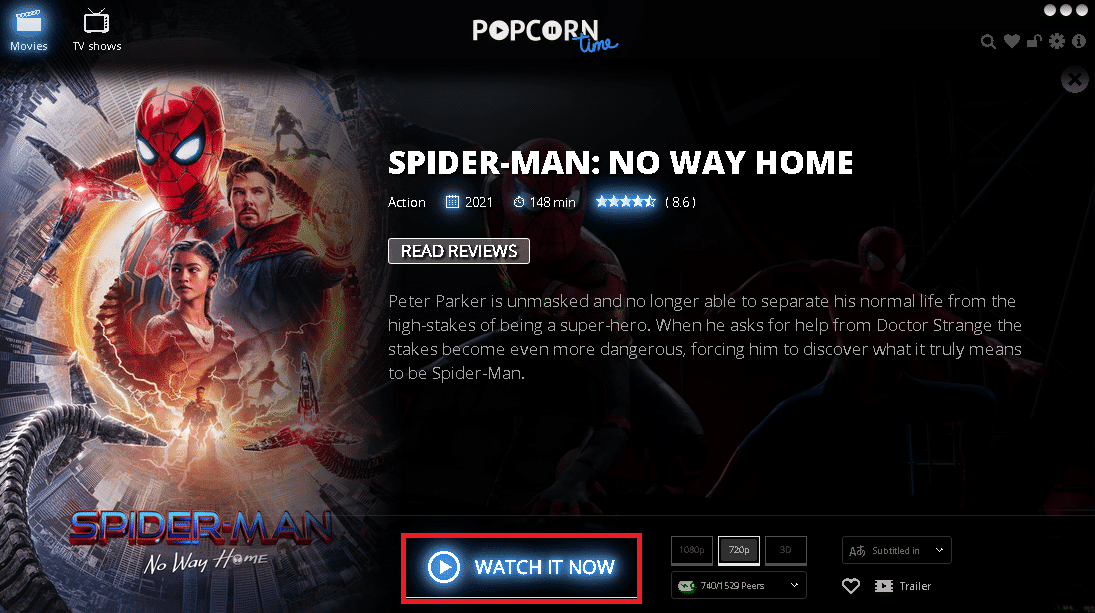
5. ตอนนี้ คลิกที่ไอคอน(icon)Chromecast บนแท็บด้านล่าง

6. เลือกอุปกรณ์(device) ของคุณ และสตรีมเนื้อหา
คุณสามารถสตรีมรายการหรือซีรีส์โปรดของคุณบนChromecast TV และเริ่มการรับชมอย่างยาวนาน
วิธีที่ 2: บน Mac (Method 2: On Mac )
วิธีส่งPopcorn Timeไปยังสมาร์ททีวีโดยใช้Macให้ทำตามคำแนะนำนี้เพื่อสตรีมเวลาข้าวโพดคั่วไปยังทีวีบนMac
1. ไปที่ หน้าดาวน์โหลด Popcorn Timeและเลื่อนลงมาด้านล่าง
2. คลิกที่ปุ่มPopcorn Time Mac (Popcorn Time Mac )ไฟล์การติดตั้งเริ่มดาวน์โหลดไปยังเดสก์ท็อปของคุณ

3. เมื่อติดตั้งซอฟต์แวร์หลังจากขั้นตอนการตั้งค่าแล้ว ให้เลือกปุ่มบันทึก (Save )
4. เลือกภาพยนตร์ อนิเมะ อินดี้ หรือรายการใดก็ได้ แล้วไปที่ปุ่ม "ดูเลย" (WATCH IT NOW )
5. คลิกไอคอนChromecast และเลือก (Chromecast )อุปกรณ์(device ) ของคุณ จากรายการ
หมายเหตุ:(Note:) หากChromecast ของคุณ ไม่มีอยู่ในรายการ ตรวจสอบ ให้(Make)แน่ใจว่าChromecast ของคุณ เปิดใช้งานอยู่

6. ตอนนี้ คลิกที่ ปุ่มเล่น(Play)
อ่านเพิ่มเติม: (Also Read:) แก้ไข Miracast ไม่ทำงานบน Windows 10(Fix Miracast Not Working on Windows 10)
วิธีที่ 3: บน Linux (Method 3: On Linux )
ผู้ใช้บางคนประสบปัญหาและสงสัยว่าจะสตรีมเวลาข้าวโพดคั่วไปยังทีวีโดยLinuxได้อย่างไร แต่การดูPopcorn TimeบนLinuxนั้นเหมือนกับMacและWindows ทำตามขั้นตอนด้านล่าง:
1. เยี่ยมชมเว็บไซต์Popcorn Time(Popcorn Time )
2. สำหรับผู้ใช้ Linux ให้ดาวน์โหลด Popcorn Time Linux
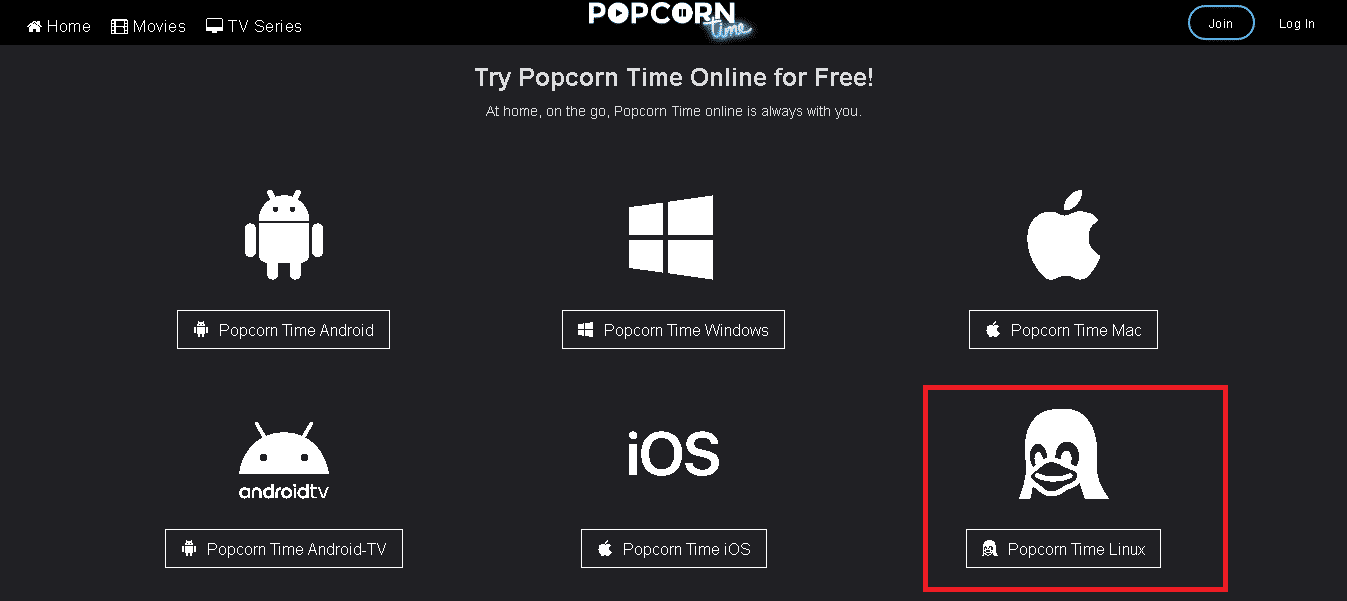
3. ติดตั้งและเปิด Popcorn Time
4. ทำซ้ำขั้นตอนที่ 4-6(Steps 4-6)ของวิธีที่(Method 2) 2
หมายเหตุ:(Note: )หากChromecastไม่ทำงาน ให้ปิดPopcorn Timeแล้วเปิดใหม่ แล้วทำตามขั้นตอนด้านบนเพื่อดูตัวเลือกในการแคสต์สตรีม
ตอนนี้ดูรายการโปรดของคุณ
วิธีที่ 4: บน Android (Method 4: On Android )
(Popcorn Time)Chromecast สำหรับ Android Popcorn Timeได้รับการสนับสนุนอย่างมากจากนักพัฒนา เนื่องจากผู้ใช้จำนวนมากใช้Popcorn Timeผ่านโทรศัพท์ มันจึงได้รับความนิยมอย่างมาก แต่Popcorn Timeยังไม่มีให้บริการในPlay Storeดังนั้นคุณต้องดาวน์โหลดจากเว็บไซต์ทางการ ทำตามขั้นตอนที่กำหนดเพื่อสตรีมเวลาข้าวโพดคั่วไปยังทีวีบนAndroid
หมายเหตุ: ตรวจสอบ (Note: )ให้(Make)แน่ใจว่าโหมดประหยัดพลังงาน(Power Saving Mode)บน Android ของคุณปิดอยู่
1. ดาวน์โหลดไฟล์ APK ของ Popcorn Time(Popcorn Time APK file)จากเว็บไซต์บุคคลที่(third-party website)สาม
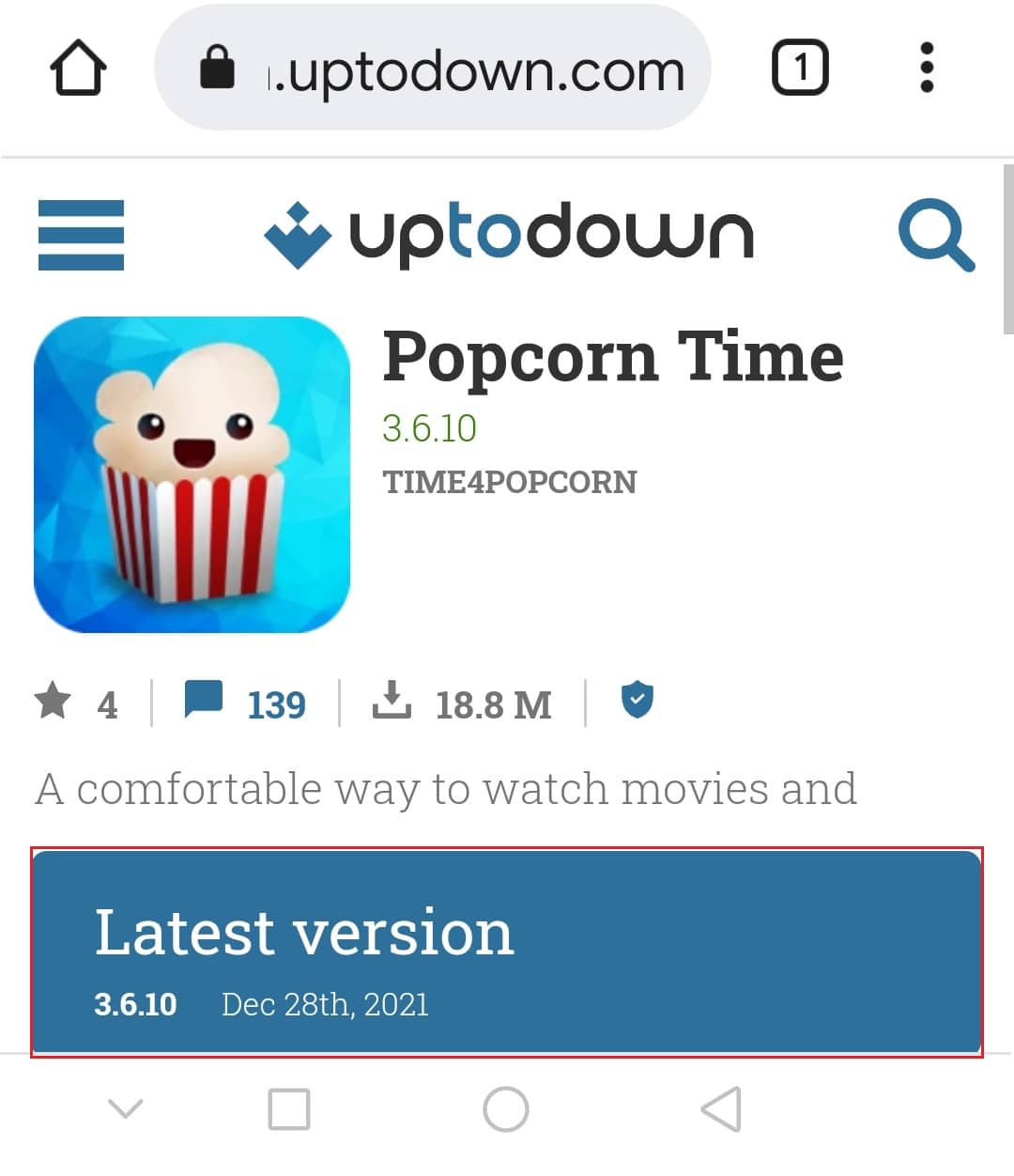
2. จากนั้น ติดตั้งไฟล์ APK ที่ดาวน์โหลด(downloaded APK file)มาบนอุปกรณ์ของคุณ

3. เปิด แอป Popcorn Timeหลังจากติดตั้ง
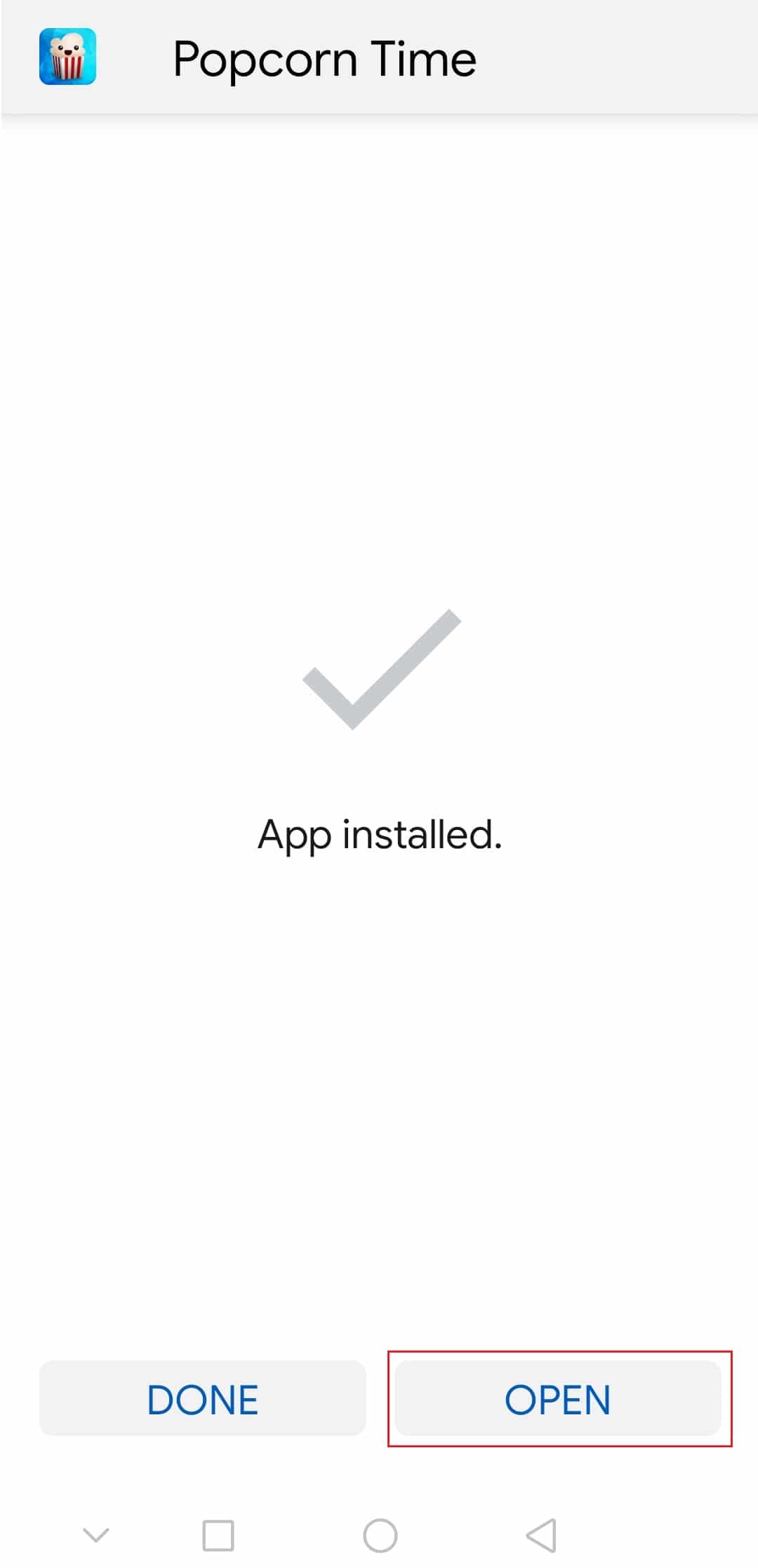
4. ที่นี่ ให้แตะที่Allow for Allow จาก (Allow from this source )ตัวเลือกแหล่งที่มานี้
5. ตอนนี้ เลือกภาพยนตร์(movie)หรือรายการทีวี(TV show)เพื่อดู
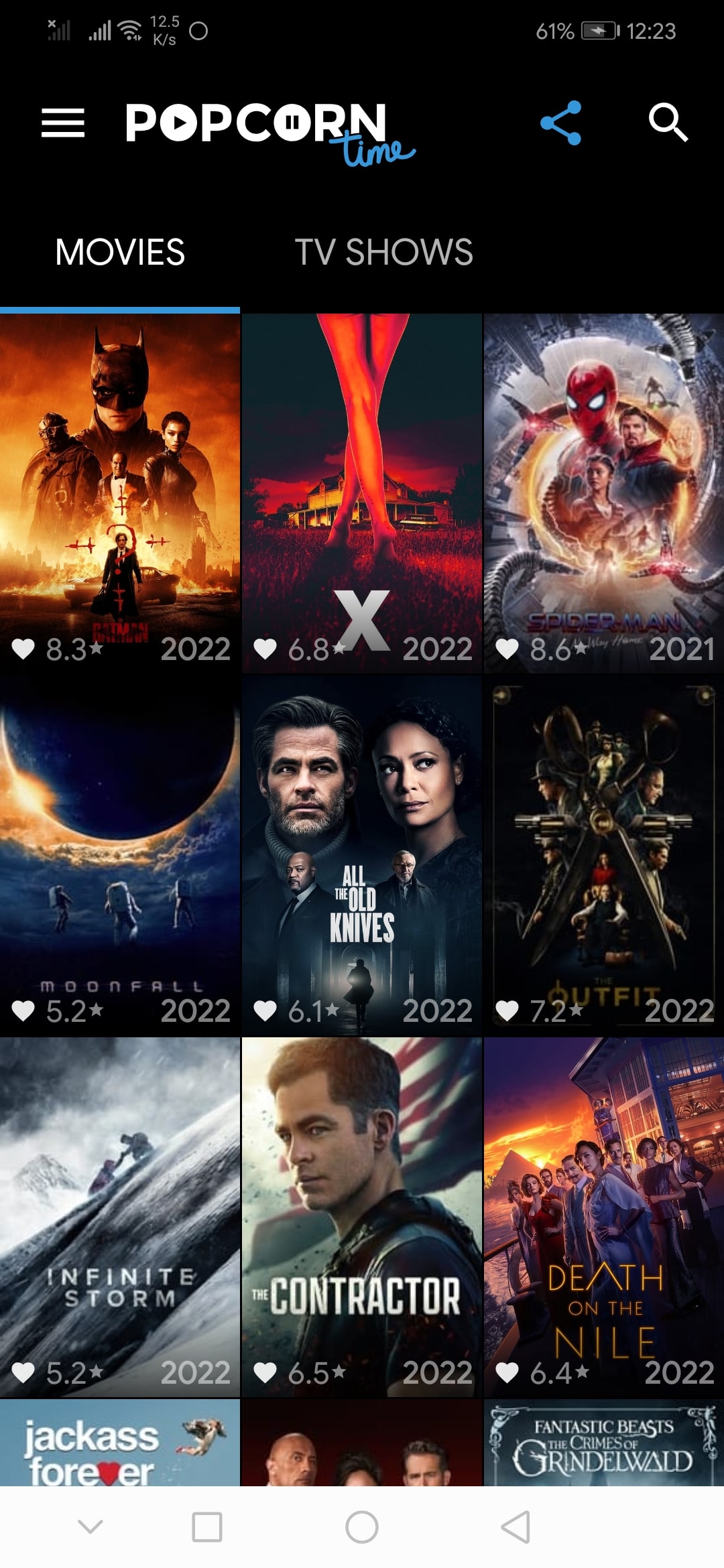
6. ถัดไป ปัดแถบเลื่อนการแจ้งเตือน(notification slider) ลง แล้วแตะไอคอน Cast(Cast icon)
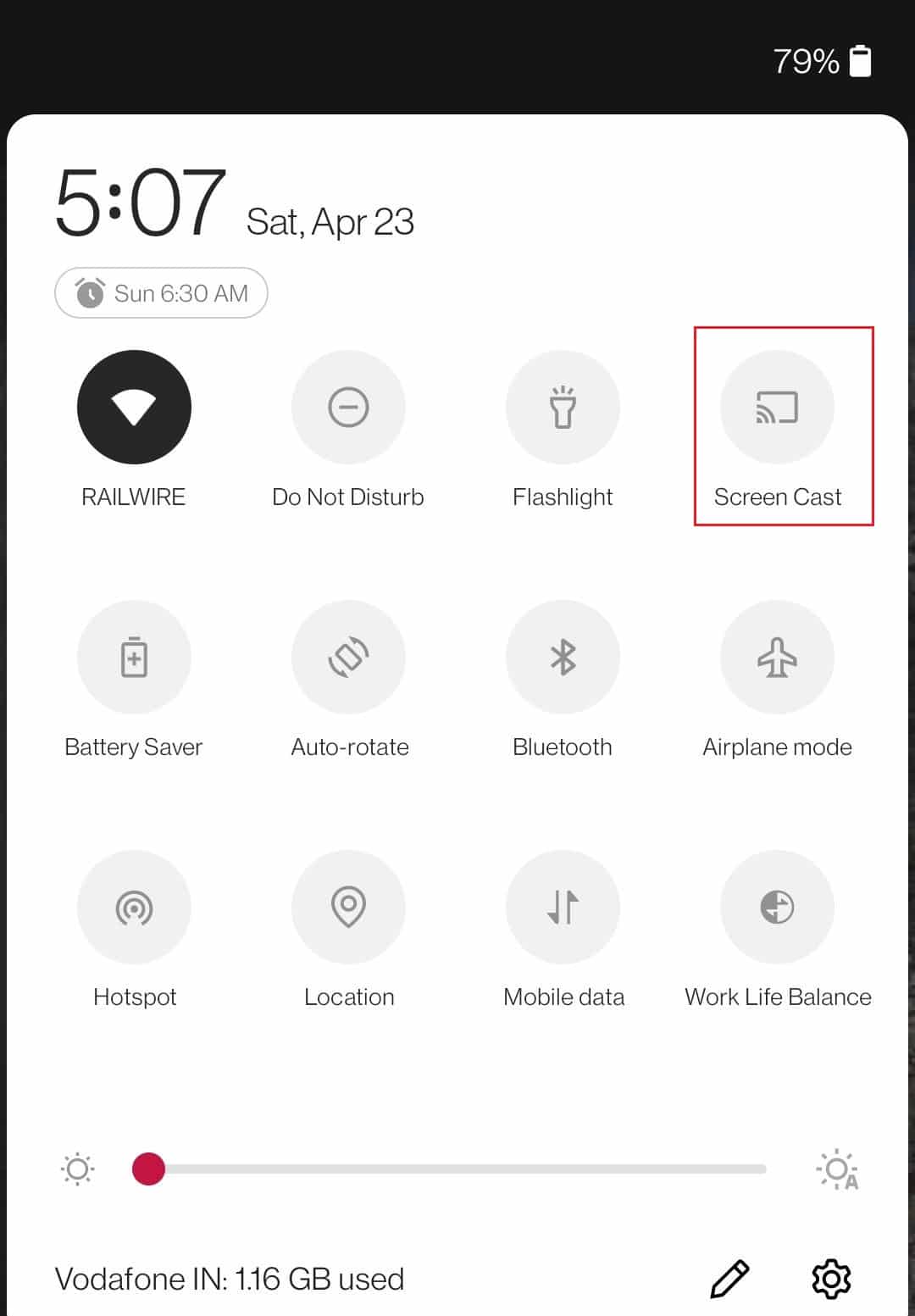
7. สุดท้าย เลือกอุปกรณ์ที่คุณต้องการส่ง
ตอนนี้ หลังจากที่เชื่อมต่ออุปกรณ์แล้ว คุณสามารถสตรีมรายการโปรดหรือภาพยนตร์บนทีวีได้
อ่านเพิ่มเติม: (Also Read:) วิธีดาวน์โหลด MyIPTV Player(How to Download MyIPTV Player)
วิธีที่ 5: บน iOS(Method 5: On iOS)
Popcorn Timeไม่มีเวอร์ชันอย่างเป็นทางการ ก่อนติดตั้งPopcorn Timeบนอุปกรณ์ iOS ของคุณ ตรวจสอบให้แน่ใจว่าคุณทำตามขั้นตอนด้านล่าง:
1. เปิด แอปการตั้งค่า(Settings app)ของ คุณ

2. แตะที่ ตัวเลือก ตัวเลือกทั่วไป (General options )

3. เลื่อนลงเพื่อค้นหา ตัวเลือกการรีเฟรชแอปพื้นหลัง(Background app refresh)
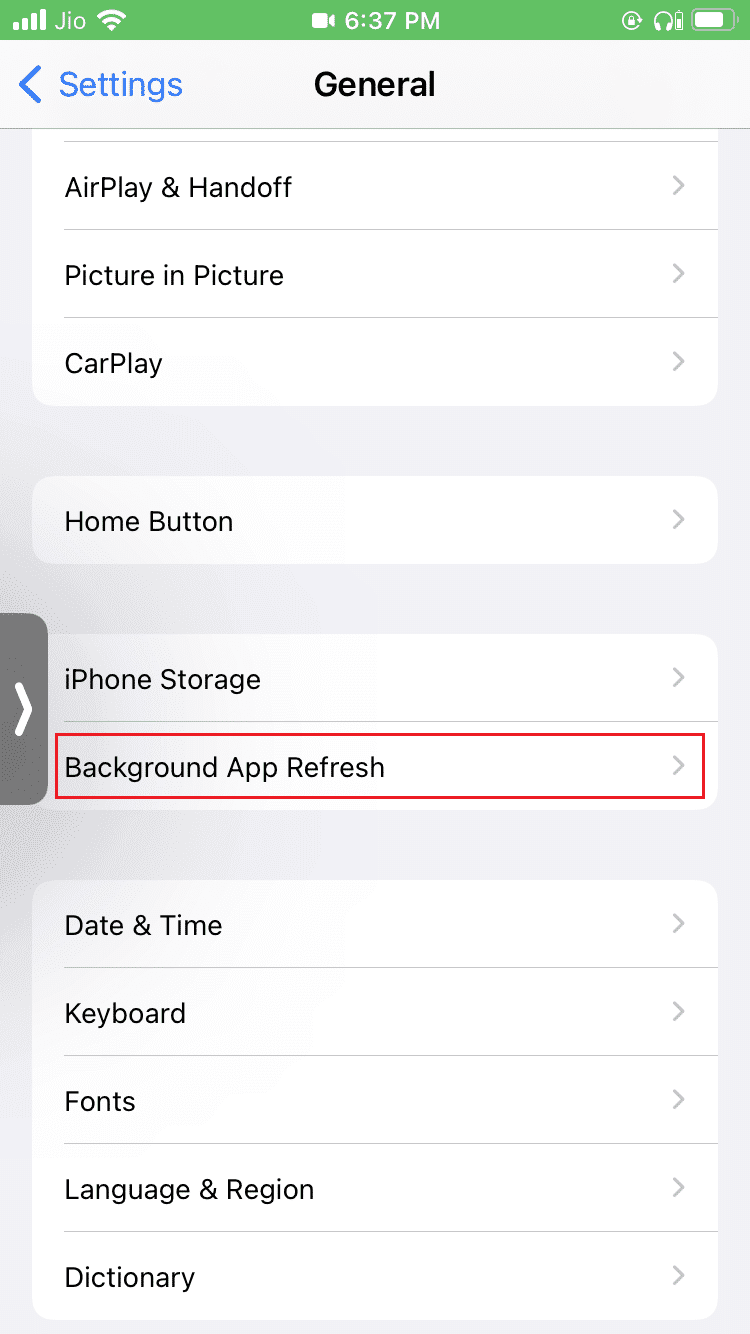
4. เลือกรีเฟรชแอปพื้น(Background App Refresh)หลัง

5. จากนั้นเลือกตัวเลือกWi-Fi & Cellular Data จากรายการ

6. ไปที่เว็บไซต์(website)iTweak

7. ค้นหา Popcorn Time บน iTweak

8. แตะที่ตัวเลือกเริ่มการฉีด (Start injection )คุณสามารถดูไฟล์ทั้งหมดจะเริ่มรวบรวมลงในอุปกรณ์ของคุณ

9. ในหน้าการติดตั้ง ให้ทำตามคำแนะนำเพื่อติดตั้งPopcorn Timeบนอุปกรณ์ของคุณ
หลังการติดตั้ง คุณต้อง รีสตาร์ทอุปกรณ์ของ(Restart your device)คุณ
ตอนนี้คุณสามารถเห็นการติดตั้ง Popcorn Timeบนอุปกรณ์ iOS คุณสามารถสตรีมรายการหรือภาพยนตร์ที่คุณชื่นชอบได้
หมายเหตุ: (Note: )คุณสามารถดาวน์โหลด แอป Popcorn Time ได้ จากเว็บไซต์ทางการ สิ่งที่คุณต้องทำคือเชื่อมต่ออุปกรณ์ iOS กับMacหรือWindowsผ่านสาย USB(USB)และติดตั้ง iOS Installerจากนั้นทำตามคำแนะนำเพื่อดาวน์โหลดแอป
วิธีที่ 6: บน Fire TV Stick(Method 6: On Fire TV Stick)
นอกเหนือจากChromecastแล้ว หากคุณมีFire TV Stickให้เสียบเข้ากับทีวี และคุณต้องการเนื้อหา Popcorn TimeบนFire TV Stickของคุณ นี่คือวิธีการทำ
1. ไปที่ หน้าจอหลัก ของFire TV(Fire TV home screen)
2. ค้นหาโปรแกรมดาวน์โหลด(Downloader)
3. จากนั้นเลือก ปุ่ม ดาวน์โหลด(Download)เพื่อติดตั้งโปรแกรมDownloader

4. หลังจากติดตั้งแล้ว ให้เปิดโปรแกรมและไปที่เมนูเบราว์เซอร์(Browser)
5. ที่นี่ พิมพ์URL ที่กำหนด และคลิกที่ไป(Go)
https://popcorntime.co/

6. จากนั้น ดาวน์โหลดและติดตั้งแอพPopcorn Time
7. สุดท้าย เปิดโปรแกรมแล้วคุณสามารถเลือกและดูรายการหรือภาพยนตร์ที่คุณชื่นชอบได้
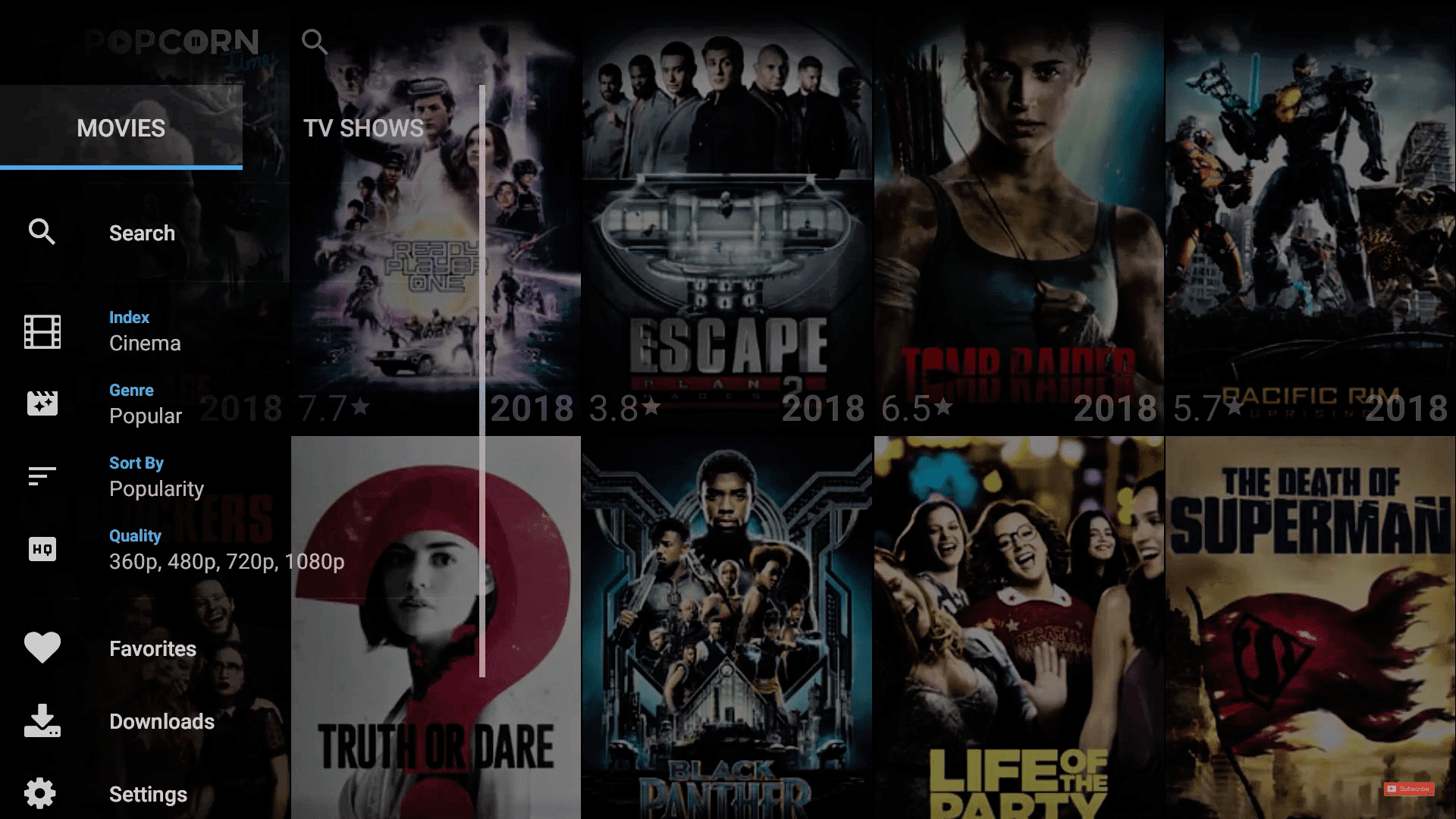
อ่านเพิ่มเติม: (Also Read:) แก้ไข Family Sharing YouTube TV ไม่ทำงาน(Fix Family Sharing YouTube TV Not Working)
Popcorn Time ถูกกฎหมายหรือผิดกฎหมาย?(Is Popcorn Time Legal or Illegal?)
คำถามนี้พบบ่อยและเป็นที่นิยมในหมู่ผู้ชมPopcorn Time (Popcorn Time)แอพ Popcorn Time(Popcorn Time)นั้นถูกกฎหมาย แต่เนื้อหาที่คุณรับชมอาจมีเจตนาผิดกฎหมาย หากคุณเป็นประเทศที่มีกฎหมายว่าด้วยการละเมิดลิขสิทธิ์ที่เข้มงวด ในที่สุดความ ถูกต้องตามกฎหมายของ Popcorn Timeก็ขึ้นอยู่กับกฎหมายท้องถิ่นของคุณ อย่างไรก็ตาม คุณสามารถช่วยตัวเองให้พ้นจากอันตรายได้ด้วยการดาวน์โหลดVPN ที่เชื่อถือ ได้ การชมการแสดงหรือภาพยนตร์บนPopcorn Timeโดยไม่เปิดเผยตัวตนนั้นปลอดภัย อ่านบทความของเราเกี่ยวกับ15 VPN ที่ดีที่สุดสำหรับ Google Chrome เพื่อเข้าถึงไซต์(15 Best VPN for Google Chrome To Access Blocked Sites)ที่ ถูกบล็อก
คำถามที่พบบ่อย (FAQ)(Frequently Asked Questions (FAQs))
Q1: Popcorn Time ใช้งานได้กับ Raspberry Pi, BeagleBone, Chromebook หรือไม่(Q1: Does Popcorn Time works on Raspberry Pi, BeagleBone, Chromebook?)
ตอบ:(Ans:) แอปนี้ใช้ได้กับWindows, Linux32, Linux64, Mac, Android และ iOS(Windows, Linux32, Linux64, Mac, Android, and iOS)เท่านั้น
Q2: VPN จำเป็นสำหรับการรับชมรายการ Popcorn Time หรือไม่?(Q2: Is VPN mandatory to watch shows on Popcorn Time?)
ตอบ: ไม่(Ans: No)ไม่จำเป็นต้องใช้VPN แต่การใช้Popcorn Timeโดยไม่มีVPN ไม่ ปลอดภัย
Q3: เราสามารถดูรายการออฟไลน์บน Popcorn Time ได้หรือไม่?(Q3: Can we watch shows offline on Popcorn Time?)
ตอบ: (Ans: )Popcorn Timeเวอร์ชันเริ่มต้น มีบริการออฟไลน์ แต่ Popcorn Timeเวอร์ชันล่าสุดไม่ทำงานแบบออฟไลน์ คุณต้องมีการเชื่อมต่อข้อมูลหรือ Wi-Fi
ที่แนะนำ:(Recommended:)
- วิธีเพิ่มเกมลงในประสบการณ์ GeForce ด้วยตนเอง(How to Manually Add Game to GeForce Experience)
- วิธีรีเซ็ตสเปกตรัมระยะไกล(How to Reset Spectrum Remote)
- วิธีการส่ง iPhone ไปที่ Firestick(How to Cast iPhone to Firestick)
- วิธีการส่งไปยัง Firestick จาก Windows PC(How to Cast to Firestick from Windows PC)
วิธีการข้างต้นจะช่วยให้คุณทราบวิธีการส่ง Popcorn Time ไปยัง Smart(how to cast Popcorn Time to Smart TV) TV เราหวังว่าคู่มือนี้เกี่ยวกับChromecast สำหรับ Android สำหรับป๊อปคอร์น จะมีประโยชน์ แจ้งให้เราทราบว่าวิธีใดได้ผลดีที่สุดสำหรับคุณ หากคุณมีข้อสงสัยหรือข้อเสนอแนะโปรดทิ้งไว้ในส่วนความคิดเห็น
Related posts
วิธีตรวจสอบว่าฉันมี VRAM เท่าใดใน Windows 10
WaasMedic Agent Exe ใน Windows 10 คืออะไร
Change Time ถึง Display List ของ Operating Systems ที่ Startup ใน Windows 10
Fix Discord Go Live ไม่ปรากฏตัว
Fix League ของ Legends Black Screen ใน Windows 10
วิธีการ Fix No Sound บน Steam Games
Fix Fallout 3 Ordinal 43 ไม่ใช่ Found Error
Fix Windows Time Service ไม่ทำงาน
วิธีการไป Live บน Discord (2021)
Fix Discord Notifications ไม่ทำงาน
4 Ways เพื่อเปลี่ยน Date and Time ใน Windows 10
8 Ways ถึง Fix Risk ของ Rain 2 Multiplayer ไม่ทำงาน
10 Best Android Emulators สำหรับ Windows and Mac
Allow or Prevent Users จากการเปลี่ยน Date and Time ใน Windows 10
Windows 10 Clock Time Wrong? นี่คือวิธีการแก้ไขมัน!
Amazon Fire Tablet Wo n't เปิด? 6 ยอด Ways แก้ไขได้
HKEY_LOCAL_MACHINE คืออะไร
Fix ARK Unable ถึง Query Server Info สำหรับ Invite
วิธีการ Fix Dev Error 6068 (14 ยอด Ways)
วิธีการตรวจสอบของ Integrity Game Files บน Steam
